Qhov no tshwm sim qee zaum - qhib cov ntawv uas muaj Excel daim ntawv nthuav tawm, peb mam li nco dheev pom tias tus ntawv ib txwm ntawm txhua tus lej hauv nws tau hloov nrog tus lej lossis rov qab sab. Qhov no txhais tau tias tus tsim lub rooj siv cov kab txuas sib txawv ntawm qhov teeb tsa hauv peb tus piv txwv ntawm lub rooj editor. Nws tsis yog qhov nyuaj los hloov nws.
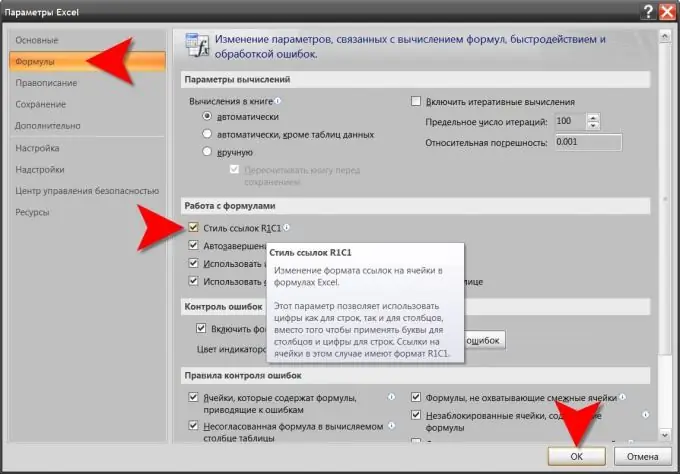
Nws yog qhov tsim nyog
Excel cov ntawv sau editor
Cov Lus Qhia
Kauj ruam 1
Qhib rau hauv cov ntawv sau hloov kho cov ntaub ntawv uas muaj lub rooj uas nws txuas tus qauv koj xav hloov thiab nyem lub pob loj nyob ntawm kaum qaum sab laug ntawm cov khoos phis tawm. Microsoft hu nws "Chaw Haujlwm Khawm".
Kauj ruam 2
Nyem lub pob ntawv plaub sau hais tias "Excel xaiv" nyob rau sab hauv qab yog kaum ntawm cov ntawv qhia zaub mov tseem ceeb, tom ntej no mus rau "Tawm Excel" khawm. Koj tuaj yeem nias "M" yuam sij ntawm keyboard tsis tas nias. Nyob rau hauv txhua rooj plaub, raws li ib qho tshwm sim, lub qhov rais yuav qhib muab kev nkag tau mus rau kev teeb tsa ntawm kev hloov kho ntawm cov ntawv sau.
Kauj ruam 3
Nyem lub chaw tab rau mis xam, kev ua tau zoo, thiab tswj kev ua yuam kev. Txhawm rau ua qhov no, xaiv kab "Cov Qauv" nyob rau hauv daim ntawv uas nyob hauv kem sab laug ntawm cov chaw teeb tsa lub qhov rai.
Kauj ruam 4
Nrhiav ntu "Ua haujlwm nrog cov qauv" - nws muaj nyob rau ntawm kab ntawv no nyob hauv ntu "Kev xaiv kev xaiv". Ntu no muaj lub npov khij, uas yuav tsum tau kuaj xyuas (lossis khij tsis tau) hloov pauv cov qauv sib txuas uas tau siv hauv cov ntawv qhib tam sim no. Ntawm sab xis ntawm lub npov yog qhov sau "R1C1 link style". Koj tuaj yeem hloov kho tus nqi ntawm qhov kev teeb tsa no los ntawm nias nws nrog tus nas cursor lossis los ntawm nias lub alt="Duab" sib txuas nrog tus tseem ceeb ntawm chav nyob tus keyboard.
Kauj ruam 5
Nyem lub khawm "OK" nyob rau hauv qab yog kaum kom ua txhaum kev hloov pauv ntawm kab ntawv txuas rau cov ntawv ntim.
Kauj Ruam 6
Khaws cov ntawv nrog rau hloov pauv lej lej cov kab ke. Tom qab koj tau hloov pauv ntawm cov chaw, cov kho kho ntawv cia li hloov qhov qauv tsim ntawm cov kab ntawv sib txuas siv hauv cov qauv ntawm txhua lub hlwb hauv daim ntawv no. Txawm li cas los xij, yog tias koj tsis txuag cov ntawv hauv daim foos no, tom qab ntawd koj thauj nws, cov ntawv txuas ntxiv yuav muaj dua hauv cov qauv thiab kem taub hau hauv lawv cov thawj.
Kauj Ruam 7
Cov ntawv kho ua ntej dhau ntawm cov ntawv sau tsis muaj khawm Chaw Haujlwm, thiab kom nkag mus rau qhov chaw tsim nyog rau kev hloov pauv cov kab txuas hauv Excel 2003, koj yuav tsum siv cov lus xaiv ntu ntawm nws cov ntawv qhia. Lub tib lub thawv ntawv sau "R1C1 Txuas Style" nyob hauv kab "General".







